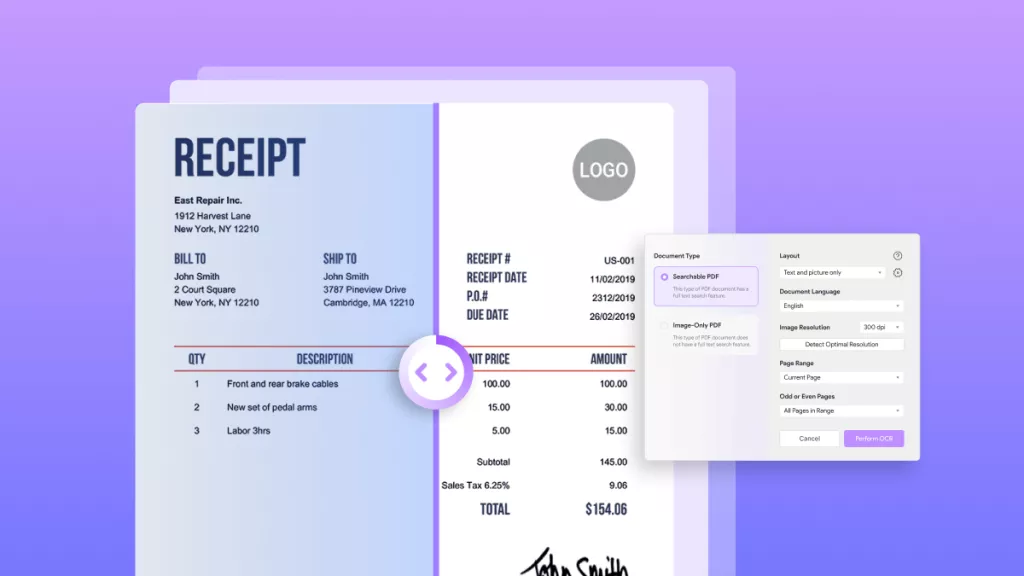您剛剛在圖像中偶然發現了一句引人入勝的引言,並渴望與您的朋友分享,但是您無法複製和粘貼文字。這令人很沮喪,對吧?
但請稍等,因為我們已經為您提供了完美的解決方案。在這個指南中,我們將為您介紹採用 OCR 技術的圖片轉文字閱讀器 。因此,如果您準備好解鎖輕鬆將圖像轉換為可編輯文字的魔力,請跟隨我們深入研究頂級的圖片轉文字閱讀器。
前 5 位圖片轉文字閱讀器
1.UPDF
UPDF是您可以從圖像中輕鬆提取文字的工具,這款PDF編輯軟件擁有支援 38 種語言的OCR 技術 ,使其成為全球超級明星。 UPDF 可以輕鬆地將掃描的 PDF、紙本文件和影像轉換為可搜尋和可編輯的 PDF。
UPDF 還允許您反轉該過程,將可搜尋的 PDF 轉換回純圖像檔案。 UPDF 具有閃電般的 OCR 處理速度、高達 99% 的準確度和一流的質量,是您圖片文字轉換的首選工具 - 點擊下面的按鈕即可獲得免費試用版。
Windows • macOS • iOS • Android 100% 安全性

優點:
- 憑藉其先進的 OCR 功能,它可以輕鬆地將圖像轉換為可編輯的文字。
- 您可以透過電子郵件輕鬆分享文檔,實現無縫協作。
- 留下評論和註釋以增強文件協作。
- 其用戶友好的介面使所有級別的用戶都可以使用它。
- 以實惠的低價享受強大的 OCR 技術的優勢。
缺點:
- 沒有值得注意的缺點。
除了作為圖片轉文字的功能外,它還可以從圖像中提取文字、編輯 PDF、註釋 PDF 和圖像、將圖像轉換為 PDF(反之亦然)以及翻譯/解釋圖像中的文字。點擊下面的按鈕嘗試這個神奇的工具!
Windows • macOS • iOS • Android 100% 安全性

2.Adobe Acrobat
這個工具也具有 OCR 能力,它將掃描的文件快速轉換為可編輯、可搜尋的 PDF,不再需要繁瑣的重新輸入或重新格式化。此外,它還能讓您的字體保持一致,並與 Microsoft Office 完美配合。非常適合讓您的數位檔案保持最佳狀態!
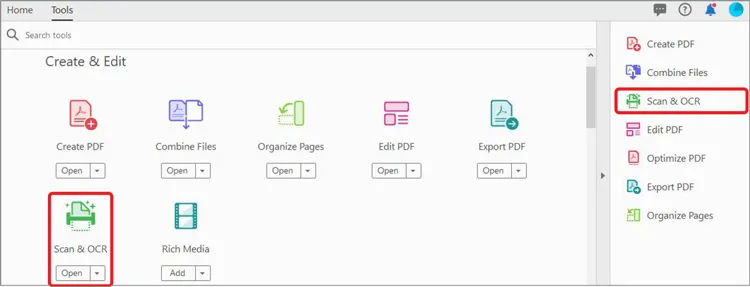
優點:
- 透過電子簽名功能簡化工作流程。
- 輕鬆將 Microsoft Word 和 PowerPoint 文件轉換為 PDF。
- 輕鬆準備用於數位簽名的文檔,提高文檔安全性和效率。
缺點:
- 透過使用者介面導航有時可能會令人困惑。
- 當使用大量資源時,系統有時會崩潰。
3.Nitro Pro
該軟體憑藉其強大的 PDF 編輯功能,使其成為許多人的首選。 Nitro Pro 在將圖像轉換為文字時擁有自己的優勢,但有一個小問題!它可能不如我們之前討論的 UPDF 那麼簡潔易用。因此,雖然它功能強大,但可能需要花更多時間學習才能充分利用它。
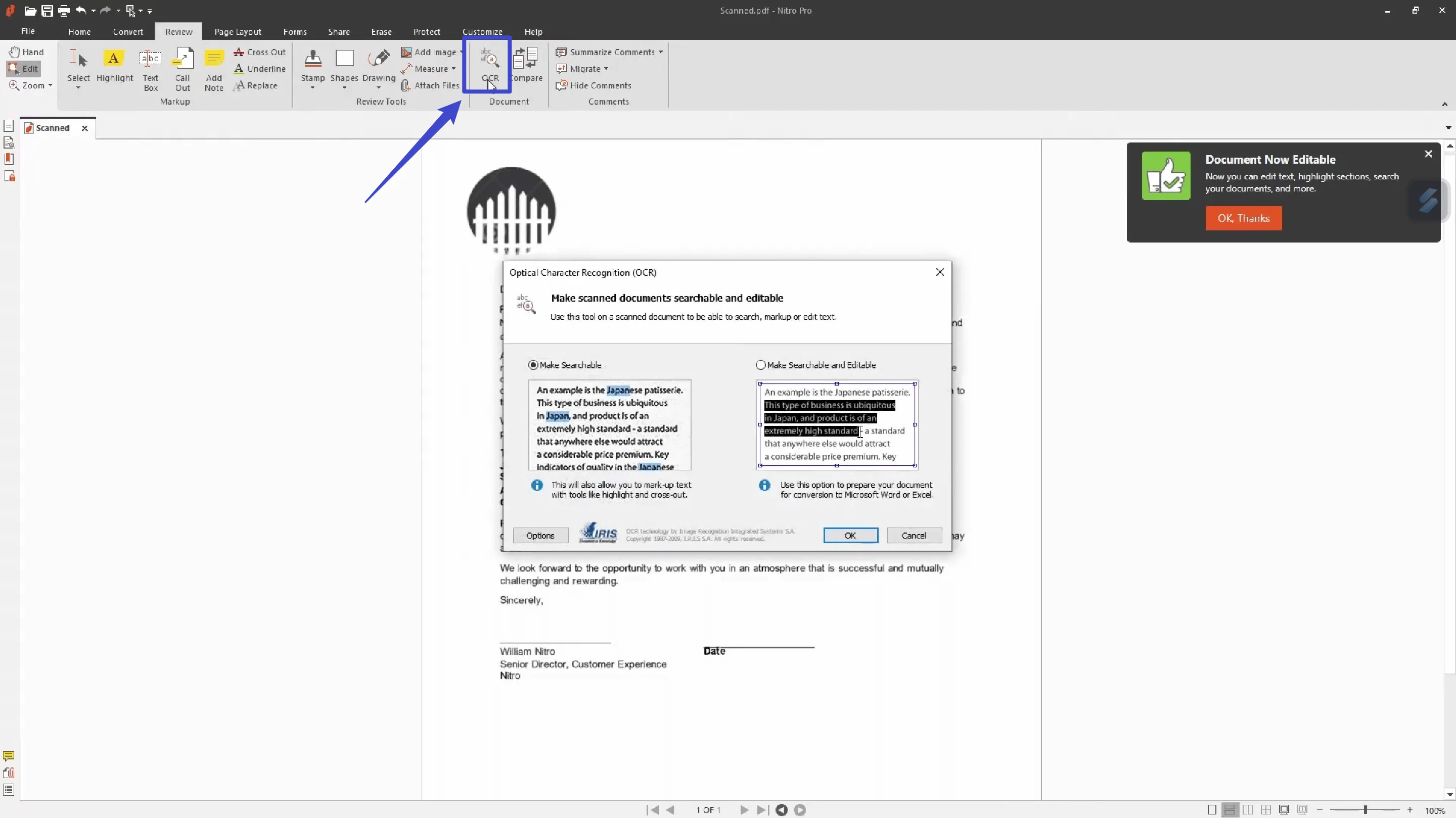
優點:
- 完善的使用者介面,提供流暢的使用者體驗。
- 與 MS Word 和 AutoCAD 無縫整合以增強功能。
- 受益於具有成本效益的文件管理的具有競爭力的價格點。
缺點:
- 一些用戶報告 OCR 掃描錯誤,影響準確性。
- 一些客戶認為客戶支援較差,可能會導致令人沮喪的體驗。
4. Google Docs OCR
我們都知道 Google Docs是協作文件、電子表格和簡報的工具,但它不止於此,它還擁有一個很棒的免費 OCR 工具。 Google Docs 是一款功能強大的 OCR 影像閱讀器,操作起來也很簡單。然而,像 UPDF 這樣的獨立軟體可能更適合更高級的功能。
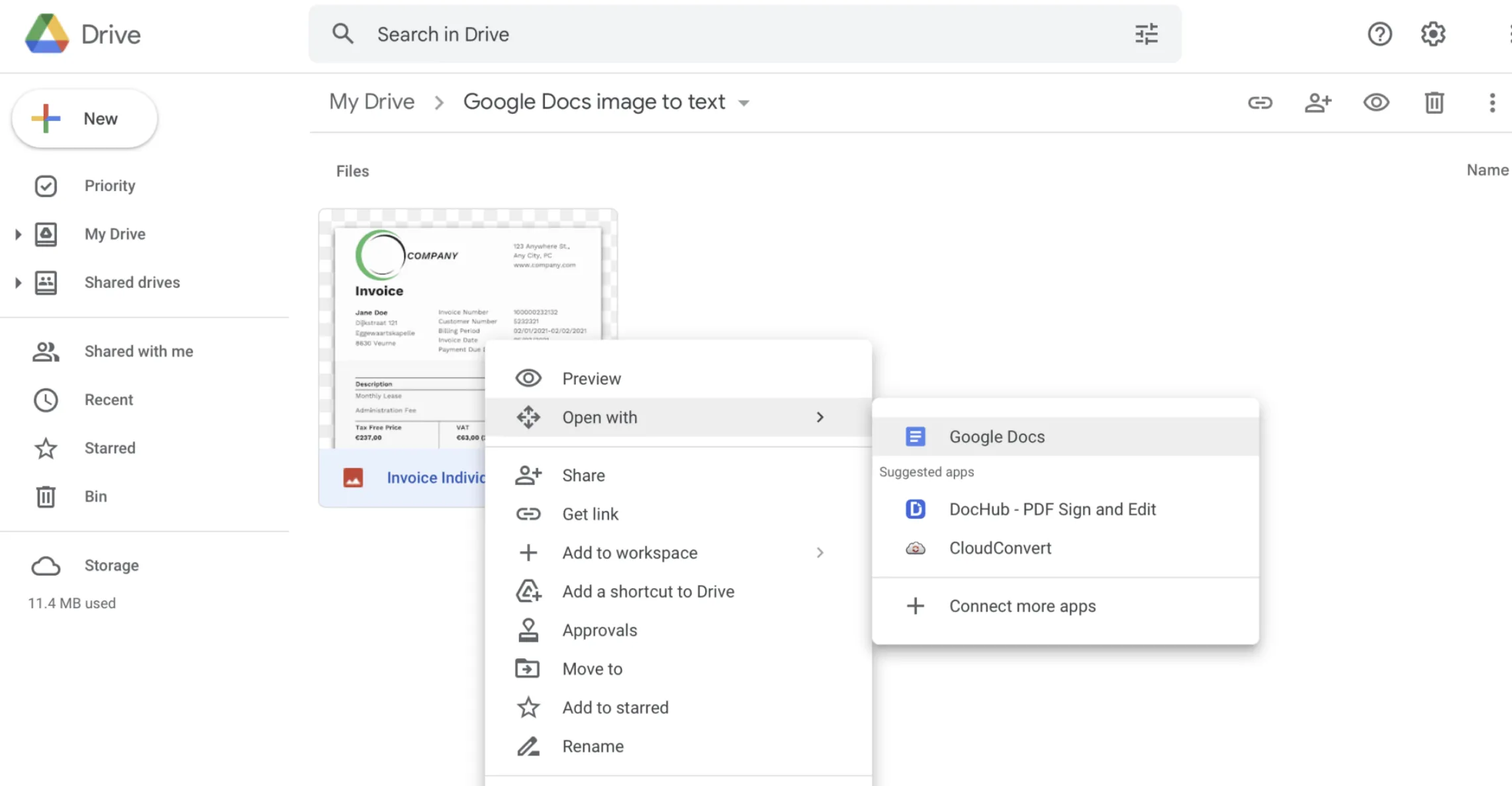
優點:
- 享受安全、保密的文件共享。
- 受益於其用戶友好的介面,使其易於使用。
- 它是一款免費使用的工具,非常適合預算有限的人。
- 在所有平台上無縫使用它,以實現便利性和靈活性。
缺點:
- 匯入和匯出文件時格式遺失
- 該工具缺乏高級功能。
5. Online OCR
Online OCR 可以將您的圖像變成純文字,這個線上工具可讓您從圖像中提取文字或將 PDF 轉換為 Word、Excel 或文字格式。它可以在 iOS 和 Android 平台上無縫運行,最重要的是,它是免費的!但是,與離線軟體不同,此類基於網路的工具可能會帶來隱私和安全限制。
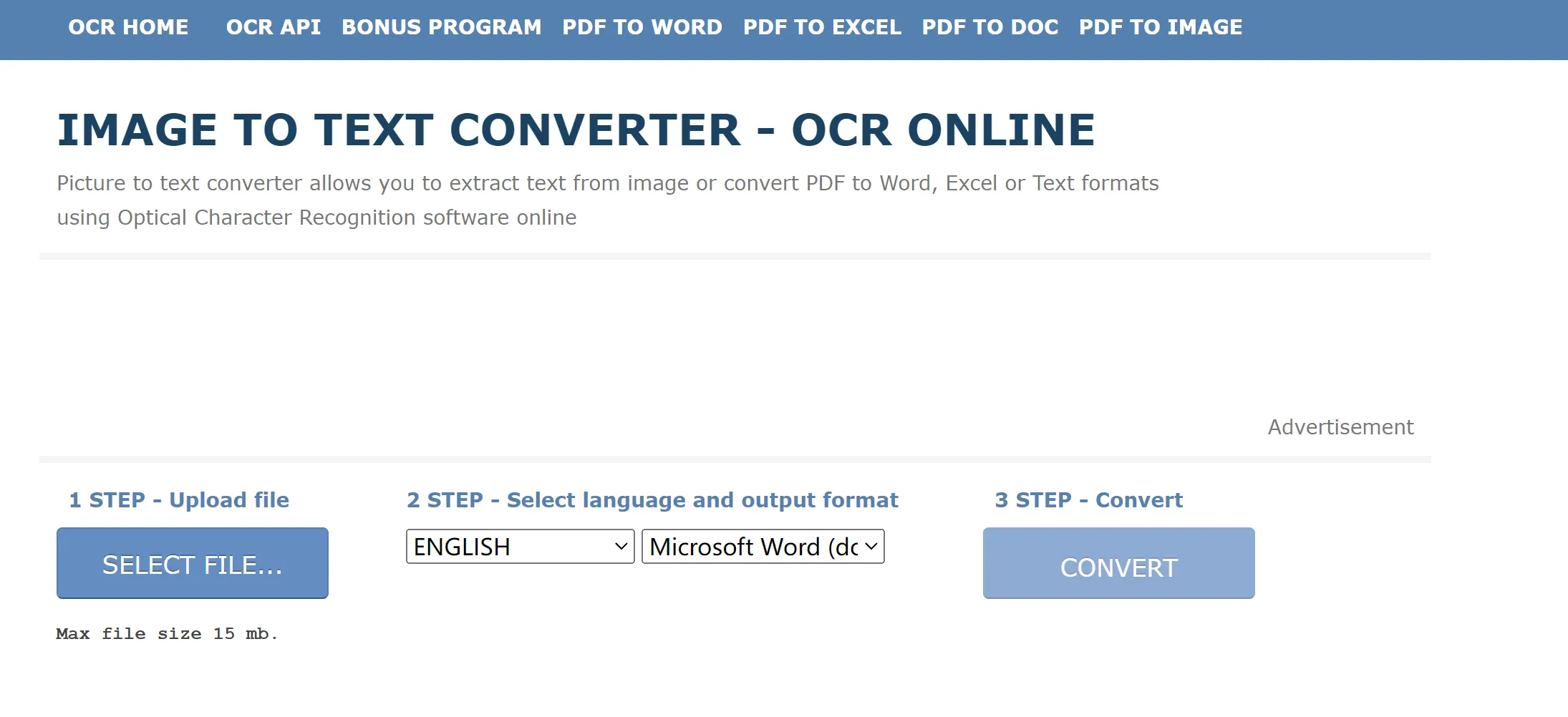
優點:
- 它提供對多種格式的支持,使其具有多種用途。
- 簡單的使用者介面確保了易用性。
- 最重要的是,它是完全免費的,所有用戶都可以使用。
缺點:
- 使用者報告轉換過程中文件品質受到影響。
- 它僅限於基於網路的功能,缺乏離線功能。
- 一些用戶對資料隱私提出了安全疑慮。
- 與其他軟體選項相比,缺乏高級功能。
比較前 5 位圖片與文字閱讀器
- UPDF: UPDF 擁有多語言 OCR 能力,以及將掃描的 PDF、紙質文件和圖像轉換為可編輯的電子文件的能力。
- Adobe Acrobat: 業界重量級產品,以其全面的 PDF 功能而聞名。雖然它具有 OCR 功能,但它可能會比較昂貴。
- Nitro Pro: Nitro Pro 展現其 PDF 編輯能力,它在 OCR 方面表現出色,但可能不如其他一些產品那麼簡潔易用。
- Google Docs OCR: 如果您致力於採用無紙化方法,並且恰好是 Google Drive 愛好者,那麼這款 OCR 工具將成為您最親密的盟友。最重要的是,它是免費的。
- Online OCR: Online OCR 提供了便捷的線上解決方案,它速度快,與 iOS 和 Android 相容。另外,它不花你一毛錢。
那麼,誰能摘得桂冠呢?那就是您,因為您有五個出色的選擇可供您使用,每個選擇都具有其獨特的功能。如果您有任何疑問或需要更多詳細信息,請務必瀏覽我們即將推出的常見問題解答部分。
圖片轉文字閱讀器常見問題解答
Q:用什麼軟體可以讀取圖片中的文字?
答:要從圖片中讀取文本,您需要探索配備光學字元辨識 (OCR) 技術的軟體。一些流行的選項包括 UPDF、Adobe Acrobat、Nitro Pro、Google Docs OCR 和 Online OCR。
Q:最好的圖文閱讀器是什麼?
答:「最佳」圖像到文字閱讀器的選擇取決於您的個人需求。如果您尋求多功能、用戶友好且經濟高效的選擇,UPDF 是您的最佳選擇。 Adobe Acrobat 對於已經熟悉 Adobe 產品的人來說是可靠的。 Nitro Pro 提供強大的 PDF 編輯功能,但可能需要更多的技術知識。 Google Docs OCR 非常適合無紙化且預算緊張的用戶,而 Online OCR 則提供快速、方便的線上解決方案。
Q:我是否可以從圖像中選擇離線或線上文字閱讀器?
答:離線和線上文字閱讀器的選擇取決於您的喜好和要求。離線軟體(例如 UPDF)通常提供更多功能、控制和隱私。線上工具(例如 Google Docs OCR 和 Online OCR)可以方便地進行快速、一次性轉換,但可能在隱私和進階功能方面有限制。做出選擇時請考慮您的確切需求和優先事項。
結論
如果您正在尋找最佳的圖片轉文字閱讀器,我們的投票將投給UPDF。下載並嘗試一下,看看它如何改變您對圖像文字的處理。此外,還有獨家優惠等著您。 UPDF 就在您身邊,告別圖像轉換文字的困境,迎接充滿可能性的全新世界!
Windows • macOS • iOS • Android 100% 安全性
 UPDF
UPDF
 Windows
Windows Mac
Mac iPhone/iPad
iPhone/iPad Android
Android UPDF AI 在線
UPDF AI 在線 UPDF 數位簽名
UPDF 數位簽名 PDF 閱讀器
PDF 閱讀器 PDF 文件註釋
PDF 文件註釋 PDF 編輯器
PDF 編輯器 PDF 格式轉換
PDF 格式轉換 建立 PDF
建立 PDF 壓縮 PDF
壓縮 PDF PDF 頁面管理
PDF 頁面管理 合併 PDF
合併 PDF 拆分 PDF
拆分 PDF 裁剪 PDF
裁剪 PDF 刪除頁面
刪除頁面 旋轉頁面
旋轉頁面 PDF 簽名
PDF 簽名 PDF 表單
PDF 表單 PDF 文件對比
PDF 文件對比 PDF 加密
PDF 加密 列印 PDF
列印 PDF 批量處理
批量處理 OCR
OCR UPDF Cloud
UPDF Cloud 關於 UPDF AI
關於 UPDF AI UPDF AI解決方案
UPDF AI解決方案  AI使用者指南
AI使用者指南 UPDF AI常見問題解答
UPDF AI常見問題解答 總結 PDF
總結 PDF 翻譯 PDF
翻譯 PDF 解釋 PDF
解釋 PDF 與 PDF 對話
與 PDF 對話 與圖像對話
與圖像對話 PDF 轉心智圖
PDF 轉心智圖 與 AI 聊天
與 AI 聊天 PDF 轉成 Word
PDF 轉成 Word PDF 轉成 Excel
PDF 轉成 Excel PDF 轉成 PPT
PDF 轉成 PPT 使用者指南
使用者指南 技術規格
技術規格 產品更新日誌
產品更新日誌 常見問題
常見問題 使用技巧
使用技巧 部落格
部落格 UPDF 評論
UPDF 評論 下載中心
下載中心 聯絡我們
聯絡我們